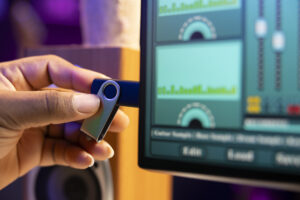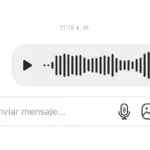O touchpad do notebook é um recurso essencial para quem usa o dispositivo no dia a dia, seja para trabalhar, estudar ou navegar na internet. No entanto, às vezes ele pode parar de funcionar de repente, causando bastante frustração. E o pior: não saber como ativar o touchpad do notebook novamente.
Neste artigo, vamos apresentar soluções práticas e rápidas para resolver o problema. Vamos abordar desde as verificações mais simples, como os atalhos de teclado, até métodos mais avançados, como a ativação pela BIOS.
Assim, você conseguirá restaurar o funcionamento do touchpad e usar o notebook sem complicações. Vamos lá? Confira as melhores dicas e descubra como reativar o touchpad do seu notebook!
Verificando se o touchpad está ativado
Antes de tentar soluções mais complexas, é fundamental verificar se o touchpad do notebook está realmente desativado. Às vezes, um simples comando de teclado pode resolver o problema, evitando ajustes mais avançados.
Atalho de teclado
Muitos notebooks possuem uma combinação de teclas que ativa ou desativa o touchpad. Geralmente, essas teclas incluem a tecla Fn combinada com uma das teclas de função (F1 a F12). A combinação exata varia conforme a marca:
- HP: Fn + F7 ou F6
- Dell: Fn + F5 ou F9
- Acer: Fn + F7
- Lenovo: Fn + F8 ou F6
- Samsung: Fn + F5 ou F7
Verifique os ícones das teclas de função para identificar o símbolo do touchpad. Assim, caso o comando não funcione de imediato, tente pressionar a tecla Fn junto com diferentes teclas de função até encontrar a correta.
Teste com mouse externo
Para confirmar que o problema está realmente no touchpad e não no sistema, conecte um mouse USB ou Bluetooth ao notebook. Então, se o ponteiro funcionar normalmente, isso indica que o problema está restrito ao touchpad.
Indicadores de Ativação
Alguns notebooks possuem um pequeno LED no touchpad que indica se ele está ativado ou desativado. Por isso, se o LED estiver aceso, isso pode indicar que o dispositivo está desabilitado.
Toque duas vezes rapidamente no canto superior esquerdo do touchpad para ativá-lo novamente (recurso comum em modelos HP).
Como ativar o touchpad do notebook pelo painel de controle
Se o atalho de teclado não resolver o problema, o próximo passo é verificar as configurações do touchpad diretamente no sistema operacional. Assim, isso pode ser feito pelo Painel de Controle ou pelas Configurações do Windows.
No Windows 10
- Clique no botão Iniciar e acesse Configurações (ícone de engrenagem).
- Selecione Dispositivos e, em seguida, clique em Touchpad.
- Certifique-se de que a opção “Touchpad” esteja ativada.
- Caso o problema persista, clique em “Configurações adicionais”. Verifique se há alguma opção desmarcada que possa ter desativado o dispositivo.
No Windows 11 – como ativar o touchpad do notebook
- Acesse Configurações clicando no botão Iniciar.
- Vá para Bluetooth e dispositivos e clique em Touchpad.
- Verifique se a opção está ativada. Se necessário, clique em “Configurações adicionais” para verificar outros ajustes.
Configurações avançadas do dispositivo
- Em ambos os sistemas, você pode encontrar opções avançadas que controlam o funcionamento do touchpad.
- Verifique se as opções “Ativar quando um mouse USB estiver conectado” estão corretamente configuradas.
- Marque as caixas relacionadas ao toque e rolagem, garantindo que o dispositivo esteja habilitado para uso completo.
Como ativar o touchpad do notebook pelo gerenciador de dispositivos
Se as verificações anteriores não resolveram o problema, pode ser que o touchpad esteja desativado ou com drivers desatualizados no Gerenciador de Dispositivos. Então, vamos ver como corrigir isso.
Por que os drivers podem estar desatualizados?
Atualizações do sistema operacional ou instalações mal-sucedidas podem desativar o driver do touchpad. Além disso, falhas na instalação de atualizações automáticas também podem causar problemas.
Confira um passo a passo para verificar e atualizar os drivers:
- Pressione as teclas Win + X e escolha Gerenciador de Dispositivos no menu que aparecer.
- Expanda a categoria “Mouse e outros dispositivos apontadores”.
- Clique com o botão direito sobre o dispositivo Touchpad e escolha “Atualizar driver”.
- Selecione “Pesquisar automaticamente software de driver atualizado”.
- O Windows buscará atualizações online e instalará os drivers mais recentes.
Caso o sistema não encontre atualizações, você pode baixar manualmente os drivers no site do fabricante. Então, veja os links para as principais marcas:
- HP Suporte
- Dell Drivers
- Acer Assistência
- Lenovo Suporte
Reinstalação do driver – como ativar o touchpad do notebook
Se a atualização não resolver, tente reinstalar o driver:
- Clique com o botão direito no dispositivo Touchpad.
- Escolha “Desinstalar dispositivo”.
- Confirme e reinicie o notebook.
- O Windows deve reinstalar o driver automaticamente na reinicialização.
Problemas comuns
- Às vezes, o dispositivo pode aparecer como “Dispositivo Desconhecido”. Nesses casos, a reinstalação manual do driver pode ser a solução.
- Certifique-se de que o Windows Update está ativado, pois ele ajuda a manter os drivers atualizados.
Como ativar o touchpad do notebook pela BIOS
Se o touchpad do notebook continua inativo mesmo após verificar as configurações e atualizar os drivers, pode ser que o dispositivo esteja desativado na BIOS.
Isso pode acontecer por alterações feitas manualmente ou até por atualizações do sistema que modificaram as configurações.
Passo a passo para entrar na BIOS
- Reinicie o notebook.
- Durante a inicialização, pressione repetidamente a tecla de acesso à BIOS. As mais comuns são:
- HP: F10 ou Esc
- Dell: F2 ou Del
- Acer: F2 ou Del
- Lenovo: F1 ou Enter
- Aguarde até que a tela da BIOS apareça.
Ativando o touchpad na BIOS
- Navegue até o menu “Configurações Avançadas” ou “Integrated Peripherals”.
- Procure pela opção relacionada ao touchpad, que pode aparecer como “Internal Pointing Device” ou “Touchpad”.
- Certifique-se de que a opção esteja marcada como “Enabled” (ativado).
- Caso esteja “Disabled” (desativado), use as setas do teclado para selecionar e pressione Enter para modificar.
- Salve as configurações pressionando F10 e saia da BIOS.
Reinicialização e teste
Após salvar as alterações, o notebook será reiniciado. Teste o touchpad assim que o sistema operacional carregar para verificar se está funcionando corretamente.
Cuidados ao alterar configurações da BIOS
A BIOS controla diversas funções essenciais do notebook. Portanto, evite modificar configurações que você não compreenda totalmente, pois isso pode afetar o desempenho ou o funcionamento do dispositivo.
Outras soluções para aprender como ativar o touchpad do notebook
Se os métodos anteriores não resolveram o problema, existem algumas alternativas que podem ajudar a reativar o touchpad do notebook. Assim, essas opções são úteis especialmente quando há algum software ou atualização interferindo no funcionamento do dispositivo.
Verificar aplicativos de gerenciamento do fabricante
Algumas marcas de notebooks oferecem aplicativos próprios para gerenciar dispositivos. Então, verifique se o seu modelo possui um programa desse tipo instalado. Por exemplo:
- HP: HP Support Assistant
- Dell: Dell SupportAssist
- Acer: Acer Care Center
- Lenovo: Lenovo Vantage
Abra o aplicativo e procure por opções relacionadas ao touchpad. Afinal, muitas vezes, esses programas oferecem a possibilidade de habilitar ou desabilitar o dispositivo diretamente.
Restaurar o sistema para um ponto anterior
Se o touchpad parou de funcionar após uma atualização ou instalação de software, a restauração do sistema pode resolver. Por isso, para restaurar o Windows para um ponto anterior:
- Acesse Configurações > Atualização e Segurança > Recuperação.
- Clique em “Restaurar o PC” e escolha um ponto de restauração anterior à falha.
- Aguarde a conclusão do processo e verifique o touchpad após a reinicialização.
Executar a solução de problemas do Windows
O Windows possui uma ferramenta integrada para identificar e corrigir problemas com dispositivos de entrada. Por isso, para utilizá-la confira o passo a passo que preparamos:
- Acesse Configurações > Atualização e Segurança > Solução de Problemas.
- Selecione “Hardware e dispositivos” e clique em “Executar a solução de problemas”.
- Siga as instruções na tela e permita que o Windows faça os ajustes necessários.
Como ativar o touchpad do notebook: verificar conflitos com outros dispositivos
Em alguns casos, periféricos conectados podem causar conflito com o touchpad. Por isso, experimente desconectar todos os dispositivos externos, como mouses USB e teclados sem fio, e reinicie o notebook.
Atualizar o Windows para a última versão
Atualizações pendentes podem corrigir problemas de compatibilidade. Portanto, para garantir que o sistema esteja atualizado:
- Acesse Configurações > Atualização e Segurança > Windows Update.
- Então, clique em “Verificar atualizações” e instale todas as disponíveis.
O que fazer quando o touchpad continua não funcionando?
Assim, se mesmo após seguir todas as etapas anteriores o touchpad do notebook continuar inativo, pode ser que o problema esteja relacionado a falhas físicas ou até mesmo a um defeito no hardware.
Por isso, deixamos abaixo algumas verificações e alternativas para lidar com a situação.
Como ativar o touchpad do notebook: verificar problemas físicos
- Examine o touchpad em busca de rachaduras, danos visíveis ou sinais de desgaste excessivo.
- Certifique-se de que não há sujeira acumulada ou resíduos que possam estar impedindo o funcionamento. Então, use um pano macio e levemente umedecido para limpar a superfície.
- Alguns notebooks possuem um pequeno botão no próprio touchpad para ativação. Verifique se ele não está pressionado ou travado.
Testar com um mouse externo – como ativar o touchpad do notebook
- Conecte um mouse USB ou Bluetooth para verificar se o problema está restrito ao touchpad.
- Então, caso o mouse funcione normalmente, isso confirma que o problema é específico do touchpad e não do sistema.
- Além disso, se o mouse também não funcionar, pode haver um problema mais abrangente com as portas USB ou o próprio sistema operacional.
Reiniciar o notebook em modo de segurança
O Modo de Segurança permite verificar se algum software está interferindo no funcionamento do touchpad. Então, para acessar:
- Reinicie o notebook e pressione repetidamente a tecla F8 ou Shift + F8 durante a inicialização.
- Em seguida, selecione Modo de Segurança com Rede.
- Então, teste o touchpad para verificar se ele responde nesse ambiente.
- Se funcionar, o problema pode estar relacionado a algum software de terceiros ou conflito de drivers.
Considerar a possibilidade de defeito de hardware
Se nenhuma solução tiver efeito, há a chance de o touchpad estar fisicamente danificado. Assim, isso pode acontecer por desgaste ou até por falhas na placa-mãe. Portanto, nesse caso:
- Verifique a garantia do notebook e procure assistência técnica autorizada.
- O reparo pode incluir a troca do touchpad ou da placa de conexão.
Utilizar um mouse como alternativa
Caso o custo do reparo não compense ou o dispositivo esteja fora da garantia, considere usar um mouse externo como alternativa permanente. Por exemplo, existem modelos compactos e sem fio que são práticos para o uso diário.
Dicas para evitar problemas futuros com o touchpad
Manter o touchpad do notebook funcionando corretamente é essencial para garantir a produtividade no dia a dia. Por isso, alguns cuidados simples podem ajudar a evitar problemas recorrentes e garantir o bom desempenho do dispositivo. Então, confira as dicas abaixo:
-
Atualize o Sistema Operacional Regularmente
-
Mantenha os Drivers Atualizados
-
Realize Limpeza Periódica do Touchpad
-
Tenha Cuidado com Aplicativos Conflitantes
-
Evite Impactos e Quedas
-
Monitore as Atualizações Automáticas
Descubra como ativar o touchpad do notebook de um jeito simples e fácil
O touchpad do notebook é um componente essencial para quem utiliza o dispositivo diariamente. No entanto, falhas ocasionais podem ocorrer, seja por desativação acidental, problemas de driver ou até falhas físicas.
Por isso, é fundamental conhecer as diferentes maneiras de reativar o touchpad para garantir o uso pleno do notebook.
Se, após aplicar todas as dicas, o problema persistir, pode ser um indicativo de falha física. Nesse caso, procurar assistência técnica especializada é a melhor opção para garantir um diagnóstico preciso e seguro.
Por fim, lembre-se: manter os dispositivos atualizados e fazer verificações periódicas evita grande parte dos problemas com o touchpad.
Além disso, para mais dicas sobre notebooks e tecnologia, continue acompanhando o blog da Ad-Freaks. Afinal, deixamos as últimas novidades do mundo da tecnologia a um clique de distância.